Como atribuir uma tecla de atalho para ações personalizadas Thunar e itens de menu
Thunar é um aplicativo gerenciador de arquivos leve no ambiente de desktop Linux chamado XFCE. Com um visual minimalista, oferece uma ampla gama de recursos poderosos para o usuário. Neste artigo, veremos como personalizar teclas de atalho para comandos de menu e ações personalizadas no Thunar.
Propaganda
O Thunar permite que o usuário reatribua qualquer tecla de atalho aos itens do menu principal. Você só precisa ativar a opção apropriada. Veja como isso pode ser feito.
- Abra o centro de configurações do XFCE e clique no ícone Aparência.
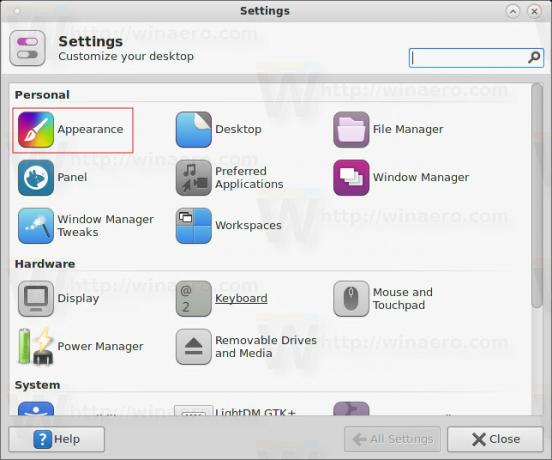 Você também pode abri-lo diretamente digitando o seguinte comando em seu terminal ou no Localizador de aplicativos:
Você também pode abri-lo diretamente digitando o seguinte comando em seu terminal ou no Localizador de aplicativos:xfce4-aparência-configurações
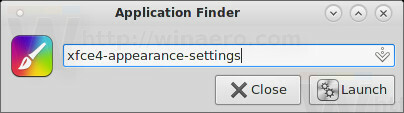
- Vá para a guia Configurações e ative a opção "Ativar aceleradores editáveis" conforme mostrado abaixo:

Agora você pode atribuir teclas de atalho personalizadas.
Atribuir teclas de atalho para itens de menu padrão
Para atribuir uma nova tecla de atalho a um item de menu padrão, passe o ponteiro do mouse sobre ela, mas não clique nela:

Agora, não toque no mouse e deixe o ponteiro do mouse sobre o item. Pressione a tecla de atalho desejada que deseja atribuir ao item de menu atual. Depois de pressioná-lo, ele será atribuído. Veja a seguinte captura de tela:
Usando este método, você pode atribuir teclas de atalho a qualquer item do menu principal. Apenas alguns submenus dinâmicos como Arquivo - Novo - "lista de modelos" não suportam esse recurso, mas é uma limitação muito pequena.
Atribuir teclas de atalho para ações personalizadas
Os itens personalizados são comandos úteis, geralmente chamados a partir do menu de contexto. 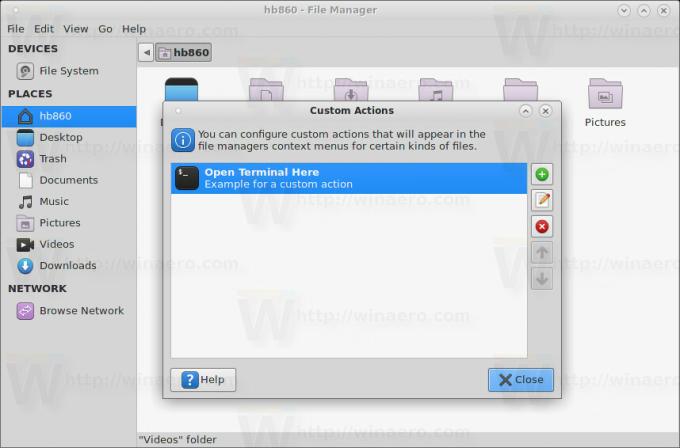
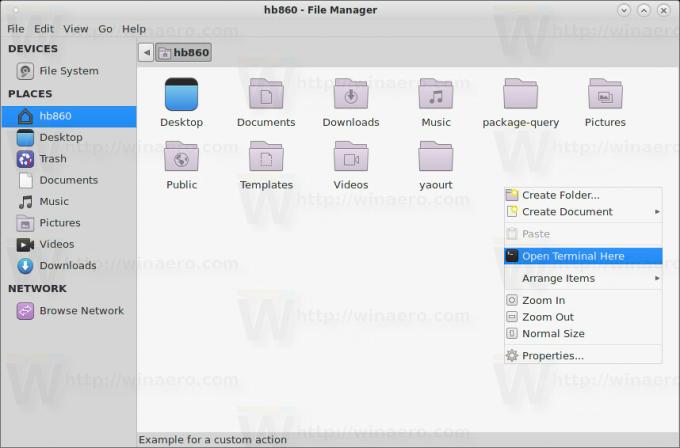
Infelizmente, o truque descrito acima não se aplica ao menu de contexto. No entanto, as ações personalizadas também são exibidas no menu principal, no menu Arquivo.
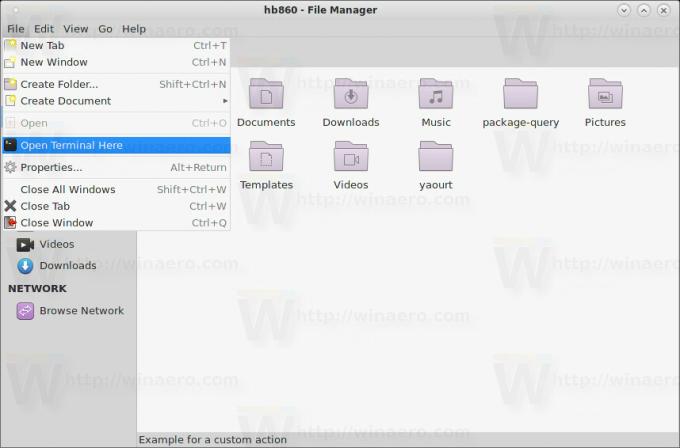 A partir daí, você pode passar o ponteiro do mouse sobre a ação personalizada desejada e atribuir sua tecla de atalho. Funciona como esperado:
A partir daí, você pode passar o ponteiro do mouse sobre a ação personalizada desejada e atribuir sua tecla de atalho. Funciona como esperado:
A capacidade de personalizar teclas de atalho no Thunar melhora a usabilidade deste excelente gerenciador de arquivos e economiza seu tempo. Agora, você pode definir teclas de atalho para todos os comandos que usa com frequência e acelerar seu fluxo de trabalho.


